Aug 14, 2025 • Categoría: Soluciones para Windows • Soluciones probadas
Parte 1: ¿Qué es un malware, qué tipo de problemas pueden causar, cómo llegan a su PC?
El malware es un código malicioso que se infiltra en un PC incluso sin el consentimiento o conocimiento de Windows. En realidad, de la palabra "malicioso" se deriva de la palabra "malware", y hay muchos tipos de malware, como virus, troyanos, gusanos, software espía que podrían robar datos confidenciales.
Existen métodos bien conocidos de cómo el malware ingresa en su PC, como abrir archivos adjuntos mal intencionados de su correo electrónico, descargar algunos archivos de fuentes en línea que no son de confianza, visitar sitios webs sospechosos. En nuestros días, hay mucho malware bien realizado, ya que pueden atacar y hacer desaparecer su antivirus, especialmente si no está actualizado. Debido al peligro del malware, existe una gran posibilidad de perder sus datos en su PC, por lo que le guiaremos para que elimine el malware y los virus de su PC.
Síntomas de virus/malware en ordenadores
- PC lento: Si su PC o portátil se está tomando su tiempo para iniciar como lo haría con regularidad, entonces existe una alta probabilidad de que haya un malware / virus que obstaculice y ralentice su velocidad. Para estar seguro, compruebe si se está quedando sin RAM.
Para los usuarios de Windows, vaya al administrador de tareas presionando (Ctrl + alt + supr), en la pestaña de rendimiento, verifique cuántos gigabytes de RAM se usan.
Si es un usuario de MAC OS, en la opción de memoria del sistema, encontrará el uso de RAM. - Encuentra programas que nunca se instalaron: cuando un virus llega a su PC, se descarga numerosos programas de malware que obstaculizan el rendimiento del sistema operativo.
- Varias ventanas emergentes a la vez: si su escritorio comienza a mostrar demasiadas ventanas emergentes a la vez, especialmente aquellas de anuncios y reclamo de premios, entonces su PC necesita ayuda con urgencia.
- Su PC actúa de manera extraña: si hay un virus en su PC, verá los efectos secundarios como falla del programa, falla de actualización y apagado repentino de su PC.
¿Cómo ingresan virus / malware a su PC?
Las personas siempre terminan haciendo clic en el enlace incorrecto, lo que abre la puerta a virus y malwares en su PC. Por eso es muy importante tener un programa antivirus sólido para que, incluso si termina haciendo clic en el enlace incorrecto, el antivirus impida que el virus ingrese a su PC.
Tenga cuidado al descargar datos de una fuente desconocida, ya que es el centro de malware y virus. La mayoría de las veces, comienzan a descargar por su cuenta, incluso si no ha hecho clic en él.
Parte 2: Diferentes tipos de malware
Se crean diferentes tipos de malware con fines de lucro utilizando publicidad forzada conocida como adware, para tomar datos confidenciales en secreto: spyware, para difundir estafas por correo electrónico, para extorsión de dinero como ransomware. Con tantos malwares existentes, se agrupan en familias de malware.
Por ejemplo, Zuten es una familia de malware que roba datos de juegos en línea o FakeScanti que es un fraude que afirma buscar malware e incluso muestra advertencias falsas de "programas y virus maliciosos". Varios nombres para FakeScanti, como AKM Antivirus, ProAV Guard Online, Windows Antivirus Pro, Your PC Protector y otros nombres que llamaron mucho la atención. No confíe en "antivirus" desconocidos con nombres sofisticados. Una buena idea es consultar las ofertas del sitio web de Windows o sitios web autorizados.
Otra familia de malware es Netsky, un gusano de correo masivo que ataca a los ordenadores con Windows y los infecta. La idea básica es que, después de que un usuario abre un archivo adjunto de correo electrónico que contiene un Netsky, el gusano se activa y daña su PC, incluso ordenadores conectados entre sí por una red.
Para mantener alejado el malware de su PC, debe realizar actualizaciones periódicas para su sistema operativo, antivirus y cualquier software genuino en uso.
Parte 3: ¿Cómo eliminar el malware de su PC?
La comprobación y, si es el caso, la eliminación de malware debe ser una actividad habitual para cualquier usuario de Windows.
Una herramienta gratuita para comprobar y eliminar software malintencionado es Microsoft Malicious Software Removal Tool. Es gratis, fácil de descargar e instalar en su PC. Se puede usar en ordenadores con Windows 7, 8, 8.1 e incluso 10. Además, las versiones anteriores, como Vista o XP, son compatibles.
Siga los pasos a continuación para utilizar Microsoft Malicious Software Removal Tool:
- Diríjase a la web de Microsoft y descargue la herramienta
- Instale la herramienta
Simplemente siga los pasos del asistente. La forma más fácil para el primer usuario es hacer clic en "Siguiente" y la herramienta comprobará si hay malware haciendo un escaneo rápido automáticamente. Si es el caso, se le notificará que se recomienda una búsqueda más profunda después de eso.
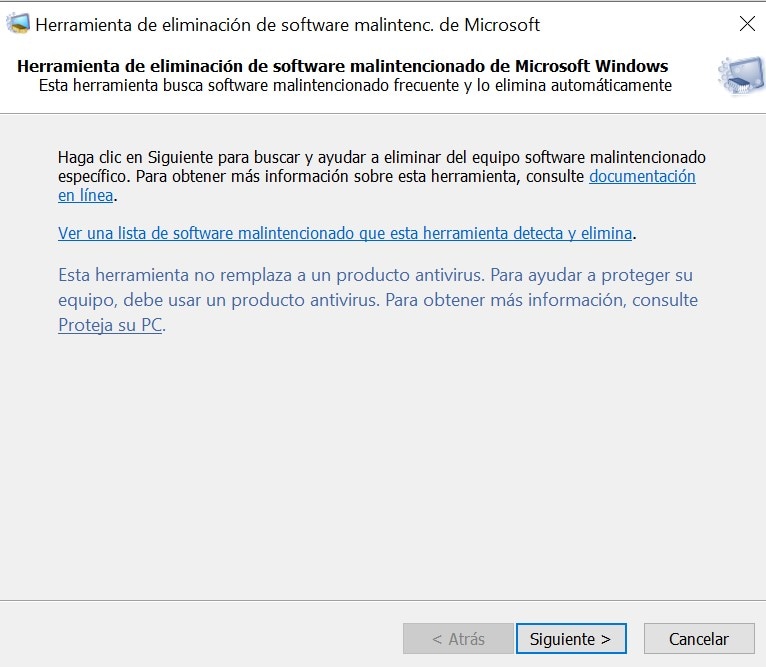
- Analizar y eliminar malware y virus:
La utilidad se ejecuta en segundo plano durante la comprobación de malware. El tiempo para verificar los archivos infectados depende del número y tamaño de sus archivos. Sin embargo, sería útil esperar todo el tiempo que sea necesario porque esta es una acción importante para la seguridad de su PC. Una vez finalizadas sus operaciones, recibirá un informe con el malware detectado y eliminado.
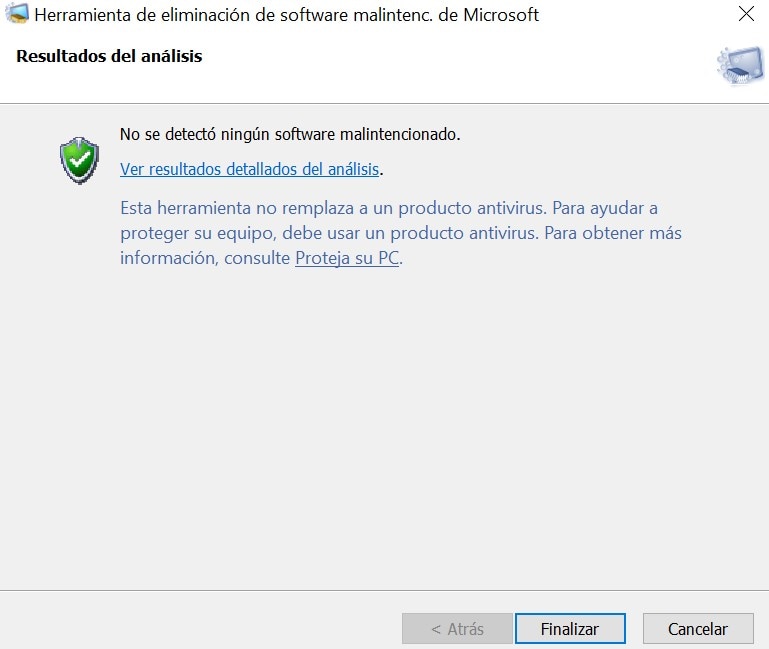
- Informe después del escaneo:
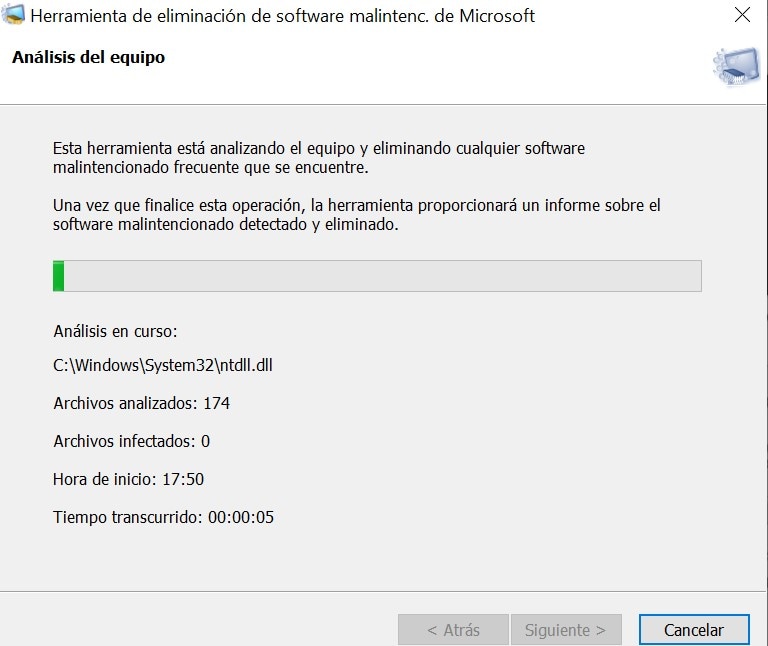
Parte 4: ¿Qué hacer después de eliminar el malware?
-
Cómo agregar protección a su PC contra software malicioso
Su trabajo aún no ha terminado para mantener la seguridad de su PC en un nivel alto. Después de eliminar el malware y los virus de su PC, debe actualizar su sistema operativo y el antivirus. En caso de que no tenga una herramienta antivirus instalada, ahora es el momento de usar una herramienta antivirus simple en su PC.
-
Busque una posible pérdida de datos debido al malware y recupere los archivos perdidos con Recoverit Data Recovery
Junto con la eliminación de software malicioso, es posible que también presente algunos problemas, como la pérdida de datos. Para asegurarse de que su computadora esté en buen estado, realice un escaneo en busca de una posible pérdida de datos. Si perdió datos debido a malware y virus, Recoverit recuperaría los archivos perdidos después de realizar el escaneo. Desafortunadamente, perdió archivos en su PC, ¡no se preocupe! Aún tiene la posibilidad de recuperar los datos perdidos. Para recuperar archivos de su PC, use la siguiente herramienta.
Parte 5: Consejos para evitar virus informáticos
Los pasos mencionados anteriormente le ayudarán a deshacerse del virus, pero en el futuro, debe tomar medidas cautelosas para asegurarse de que su escritorio esté a salvo de malware / virus.
- Siempre descargue archivos de una fuente confiable y confiable.
- Mantenga su software antivirus actualizado todo el tiempo.
- No hagas clic en un enlace desconocido
- Utilice los servicios de VPN para proteger su conexión a Internet.
- Siga eliminando los archivos basura y el caché de vez en cuando.
- Desinstale las aplicaciones que ya no esté en uso.

Su seguro & Software confiable para recuperar datos perdidos.
- Recupere archivos, fotos, audio, música y correos electrónicos perdidos o eliminados de cualquier dispositivo de almacenamiento de manera efectiva, segura y completa.
- Admite la recuperación de datos de la papelera de reciclaje, disco duro, tarjeta de memoria, unidad flash, cámara digital y videocámaras.
- Admite recuperar datos para eliminación repentina, formateo, corrupción del disco duro, ataque de virus, fallo del sistema en diferentes escenarios.
Conclusión:
Sabiendo lo dañino que es el malware y cómo puede afectar a su PC, debe tomar las medidas y precauciones necesarias para mantener su PC libre de malware. Con todas las precauciones mencionadas anteriormente, podrá deshacerse del virus más rápido. Sin embargo, la resolución de problemas de virus a menudo conduce a la pérdida de datos, por lo que debe usar una herramienta para la copia de seguridad de datos, y nada es más confiable que Wondershare Recoverit que mantiene sus datos seguros e incluso los recupera si los ha perdido.
Preguntas frecuentes:
¿Qué es virus / malware?
Un Virus es un programa de reproducción automática que utiliza varios métodos de transmisión para propagarse por su sistema e interferir con el sistema operativo.
¿Cómo se propaga el virus?
Se transmite a través de correos electrónicos, archivos y discos.
¿Cómo proteger mi PC?
Utilice un software antivirus estándar y manténgalo siempre actualizado para que le avise en caso de un ataque de virus.
Soluciones para Windows
- Recuperar datos de Windows
- 1.Recuperar sistema de Windows
- 2.Recuperar archivos de 0 bytes
- 3.Restaurar el visor de fotos de Windows
- 4.Recuperar carpetas eliminadas en Windows
- Problemas del sistema
- 1.Sistema operativo no encontrado
- 2.Windows congelado
- 3.Windows atascado al reiniciar
- 4.Acceso a la unidad USB denegado en Windows
- Consejos para Windows
- 1.Actualizar a Windows 11
- 2.Acerca del archivo Desktop.ini
- 3.Convertir RAW a NTFS en Windows
- 4.Windows no reconoce USB
- Errores de equipos





Alfonso Cervera
staff Editor